Excel 2007

скачать Учебник по пользованию Excel 2007 в pdf, одним файлом 13,91 Мб
Как создать арифметическую прогрессию ?
Кроме простого автозаполнения ячеек данными при необходимости можно создать и арифметическую прогрессию. Excel 2007 может автоматически продолжать заполнение прогрессии числами, комбинациями чисел и текста, датами и временем, основываясь на установленном образце.
1 способ :
1. В окне открытого листа введите начальные значения созда
ваемого ряда прогрессии в первую ячейку и вторую ячейку
диапазона.
Например: 1, 2; 07:00, 08:00; пн, вт; янв, фев.
• Выделите эти ячейки и наведите курсор на правый нижний угол выделенной зоны.
• Курсором в виде тонкого черного креста при нажатой левой кнопке мыши протащите маркер заполнения по столбцу (вверх или вниз) либо по строке (вправо или влево).
Примечание . Чтобы использовать принцип автозаполнения ячеек, а не создание арифметической прогрессии, при использовании маркера заполнения нажмите и держите клавишу Ctrl .
Получится результат – 4,5; 09:00, 10:00; ср, чт; мар, апр.
2 способ :
• В окне открытого листа в первую ячейку диапазона введите начальное значение создаваемого ряда прогрессии.
• Наведите курсор мыши на правый нижний угол ячейки и, когда курсор станет тонким черным крестом, при нажатой ПРАВОЙ кнопке мыши протащите маркер заполнения вверх или вниз по столбцу либо вправо, либо влево по строке.
• В конце нужного диапазона отпустите правую кнопку мыши.
• В контекстном меню выберите пункт «Заполнить».
3 способ :
• В окне открытого листа введите начальные значения создаваемого ряда прогрессии в первую ячейку и вторую ячейку диапазона.
• Выделите эти ячейки и наведите курсор на правый нижний угол выделенной зоны.
3. Курсором в виде тонкого черного креста при нажатой ПРАВОЙ кнопке мыши протащите маркер заполнения по столбцу (вверх или вниз) или по строке (вправо или влево) и отпустите кнопку мыши.
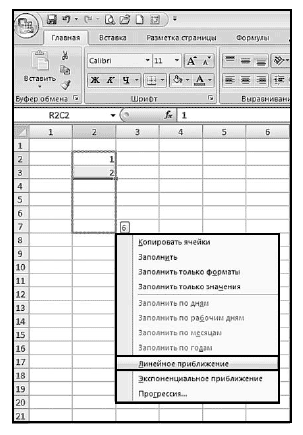 Рис. 2.108. Контекстное меню прогрессии
Рис. 2.108. Контекстное меню прогрессии
4. В контекстном меню выберите в списке пункт «Линейное приближение» (рис. 2.108).
4 способ :
• В окне открытого листа введите начальное значение создаваемого ряда прогрессии в первую ячейку диапазона.
• Выделите диапазон ячеек и перейдите к вкладке «Главная».
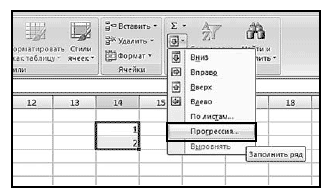 Рис. 2.109. Вкладка «Главная». Меню кнопки «Заполнить». Пункт «Прогрессия»
Рис. 2.109. Вкладка «Главная». Меню кнопки «Заполнить». Пункт «Прогрессия»
3. В группе «Редактирование» раскройте меню кнопки «Заполнить» и в списке команд выберите пункт «Прогрессия» (рис. 2.109).
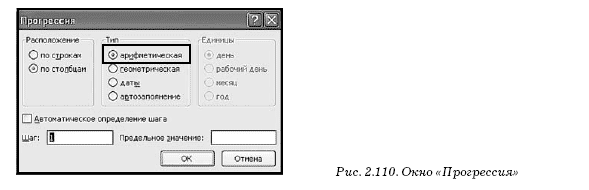
• В окне «Прогрессия» (рис. 2.110) в группе «Тип» активируйте пункт «Арифметическая».
• В графе «Шаг» введите число развития прогрессии, то есть значение, на которое будут увеличиваться все числа, а в графе «Предельное значение» при необходимости задайте максимально возможное число прогрессии.
• Закройте окно кнопкой «ОК».
Как создать геометрическую прогрессию ?
Кроме арифметической прогрессии можно создать и геометрическую прогрессию (то есть умножение каждого последующего числа на заданный коэффициент).
1 способ :
• В окне открытого листа введите начальное значение создаваемого ряда прогрессии в первую ячейку диапазона.
• Выделите диапазон ячеек, в котором будет располагаться геометрическая прогрессия.
• Перейдите к вкладке «Главная» и в группе «Редактирование» раскройте меню кнопки «Заполнить».
• В списке команд выберите пункт «Прогрессия».
• В окне «Прогрессия» в группе «Тип» активируйте пункт «Геометрическая».
• В графе «Шаг» введите коэффициент развития прогрессии, то есть значение, на которое будут умножаться все числа, а в графе «Предельное значение» при необходимости задайте максимально возможное число прогрессии.
• Закройте окно кнопкой «ОК».
............................
Если вы желаете в подробностях ознакомиться с пользованием программы Excel 2007, предлагаю полную версию книги:
скачать Учебник по пользованию Excel 2007 в pdf, одним файлом 12,9 Мб


